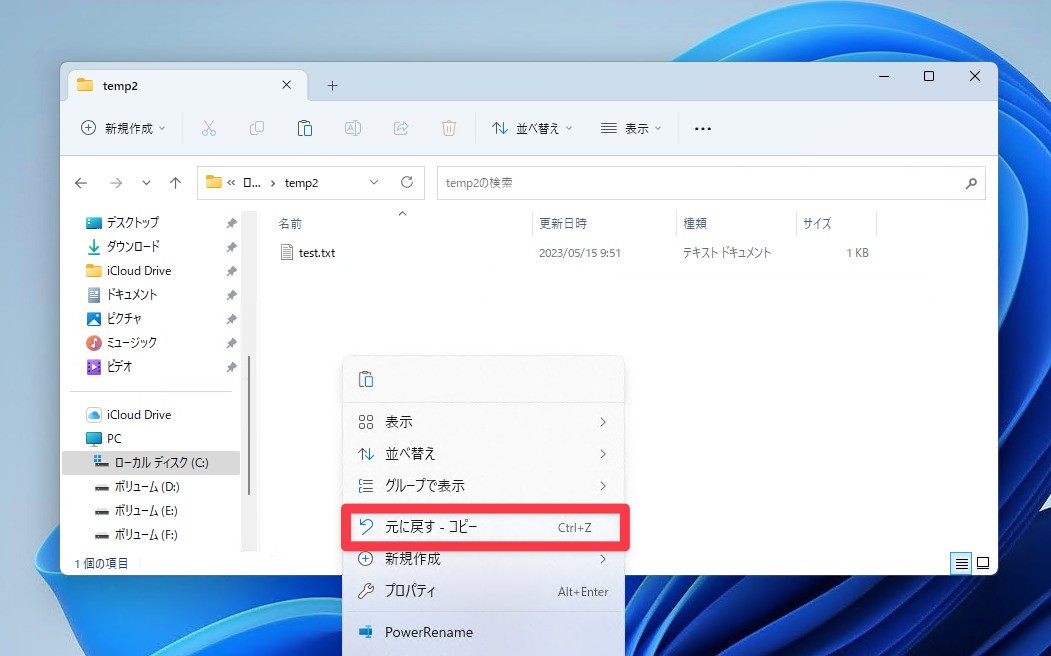
最近はWindowsでブルースクリーンが発生したり、アプリケーションが落ちてしまって大事な作業内容を失うことはずいぶん少なくなりました。
しかし悲劇が完全になくなったわけではありません。Windows 11で「コピーを元に戻す」機能をうっかり使用すると、数時間かけた作業の内容をすべて失ってしまうことがあるとの注意が呼びかけられています。
ソフトウェアエンジニアMihai Ciuraru氏が公開したブログ記事「How to lose your work using Undo Copy in Windows」によると、以下の手順を実施することで、この現象を再現することができるそうです。
- あるフォルダから別のフォルダにファイルをコピーする。
- コピーされたファイルで作業を開始する。
- ファイルエクスプローラーの任意の場所で右クリックし「元に戻す - コピー」を選択する。
これで、作業を行ったコピー後のファイルは削除され(元に戻されたため)、作業内容は完全に失われてしまい、内容を復旧することはできないとのことです。
これを防ぐために以下のレジストリハックが案内されています。
レジストリエディタを起動し、以下のキーに移動します。
HKCU\SOFTWARE\Microsoft\Windows\CurrentVersion\Explorer\Advanced
MaxUndoItemsという名前のDWORD値を作成し値を0にします。または以下のコマンドを実行します。
reg add "HKCU\SOFTWARE\Microsoft\Windows\CurrentVersion\Explorer\Advanced" /v MaxUndoItems /d 0 /t REG_DWORD /f
ログオフまたは再起動すると、コンテキストメニューのオプションが消え、関連するショートカット(Ctrl-Z)も無効になるそうです。
Hacker Newsでもこの記事に関する議論が行われており、ファイルコピー後にコピーされたファイルが変更されている場合は確認ダイアログを表示する、ファイルが変更された場合は「元に戻す」を無効にするなどの改善案が書き込まれています。